Das TUT könnt Ihr hier finden:
Köszönöm Eniko, hogy lehetővé tette számomra, hogy lefordítsam ezeket a csodálatos oktatóanyagokat !!!
Oblivion
..... und eine Personentube.
Ich arbeite mit PSP X8 - dieses TUT kann aber problemlos mit allen anderen Versionen gebastelt werden.
Wenn bei Bild - Größe ändern nicht dazu geschrieben wird immer ohne Haken bei Größe aller Ebenen anpassen.
Einstellen - Schärfe - Scharfzeichnen wird nicht extra erwähnt - nach persönlichem Ermessen.
VG Farbe = Vordergrundfarbe, HG = Hintergrundfarbe.Das Auswahlwerkzeug (K) wird immer mit der Taste M deaktiviert.
Filter :
Mehdi - Wavy Lab 1.1, Sorting Tiles
Two Moon - Rip'nBurn, VerticalRipplie, WarmCloth
Transparency - Eliminate Black
L en K lakesideofwonders - L en K's Paris
Alien Skin - Eye Candy 5: Impact - Perspective Shadow
Öffne die Tuben, die Maske und eine transparente Ebene - Größe 900 x 500 Pixel.
Stelle die VG Farbe auf eine dunkle - die HG Farbe auf eine hellere Farbe.
Punkt 1:
Aktiviere die Ebene - Effekte - Plugins - Mehdi - Wavy Lab 1.1 - die beiden rechten Farben auf einen sehr hellen und einen mittleren Farbton stellen :
Effekte - Bildeffekte - Nahtloses Kacheln - Standardwerte.
Einstellen - Unschärfe - Gaußsche Unschärfe - Radius 25.
Einstellen - Fotokorrektur in einem Schritt.
Ebene duplizieren - Effekte - Plugins - Two Moon - Rip'nBurn :
Ebene duplizieren - Effekte - Plugins - Two Moon - Rip'nBurn - Standardwerte.
Effekte - Plugins - Transparency - Eliminate Black.
Aktiviere die mittlere Ebene - Effekte - Plugins - Transparency - Eliminate Black.
Aktiviere die obere Ebene - Zusammenfassen - Nach unten zusammenfassen.
Punkt 3:
Effekte - Plugins - Two Moon - VerticalRipplie - Standardwerte.
Effekte - Plugins - Two Moon - WarmCloth - Standardwerte.
Mischodus auf Luminanz (Vorversion).
Einstellen - Schärfe - Unscharf maskieren - Standardwerte.
Punkt 4:
Aktiviere die unterste Ebene - Effekte - Plugins - L en K lakesideofwonders - L en K's Paris :
Einstellen - Schärfe - Unscharf maskieren - Standardwerte.
Neue Rasterebene - mit der HG Farbe füllen.
Punkt 5:
Ebenen -Neue Maskenebene - aus Bild - wende diese Maske an :
Effekte - Kanteneffekte - Nachzeichnen - Zusammenfassen - Gruppe zusammenfassen.
Einstellen - Schärfe - Stark scharfzeichnen.
Aktiviere die oberste Ebene - kopiere die Tube disz_ship - als neue Ebene einfügen - eventuell kolorieren.
Punkt 6:
Bild - Rand hinzufügen - 1 Pixel - Symmetrisch - VG Farbe.
Auswahl - Auswahl alles.
Bild - Rand hinzufügen - 15 Pixel - Symmetrisch - weiß.
Bild - Rand hinzufügen - 1 Pixel - Symmetrisch - VG Farbe.
Bild - Rand hinzufügen - 5 Pixel - Symmetrisch - weiß.
Bild - Rand hinzufügen - 15 Pixel - Symmetrisch - weiß.
Punkt 7:
Effekte - Plugins - Alien Skin - Eye Candy 5: Impact - Perspective Shadow :
Auswahl aufheben.
Kopiere die Personentube - als neue Ebene einfügen - Größe anpassen - an ihren Platz schieben.
Effekte - 3D Effekte - Schlagschatten - als Farbe weiß :
Kopiere die Tube the_ship - als neue Ebene einfügen - Effekte - Bildeffekte - Versatz :
Zusammenfassen - Alle zusammenfassen.
Füge noch Dein WZ, das WZ Enikos und das © des Künstlers ein - verkleinere das Bild auf 950 Pixel und speichere es als jpg Datei ab !!!
Diese wunderschönen Bilder wurden im https://pspdreamcatcher.xobor.de/ Forum - getestet - vielen lieben Dank dafür !!!









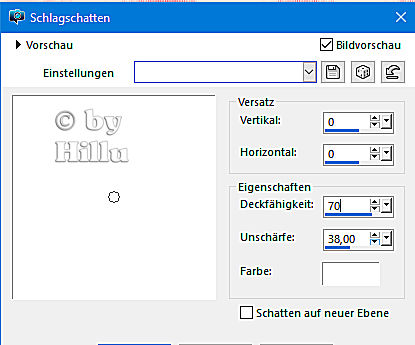




Keine Kommentare:
Kommentar veröffentlichen